优动漫PAINT最新版本介绍
 岛市老八 发布于2020-05-07 阅读(1850)
岛市老八 发布于2020-05-07 阅读(1850)
扫一扫,手机访问
小伙伴们,优动漫PAINT1.7.3版本即将上线啦,本次版本升级更新又添加了很多新功能哦,也顺带修改调整了不少原有功能的哟,先来看看1.7.3版本更新了哪些功能吧。
这次优动漫PAINT1.7.3版本的更新重点内容看这里:
1.新增画布恢复功能!断电宕机,不再心惊胆战!
2.触摸手势动作设置,让作画随心所欲。
3.“快速访问”面板带你体验高效作画的快感。
4.平台自主上传素材功能,汇集更多精美素材!
更详细的更新内容看这里:
这次优动漫PAINT1.7.3版本新增的功能
【Win版】
l 【Win】可以任意设置触摸板手势的动作。【EX版/个人版】
在“环境设置”对话框中,新增了“触摸板手势”类别,可以进行细致的设置,比如启用/停用触摸板手势操作。
· 用2根手指触摸画布,可以执行“还原”;
· 按压和点击画布,可以执行“重做”。
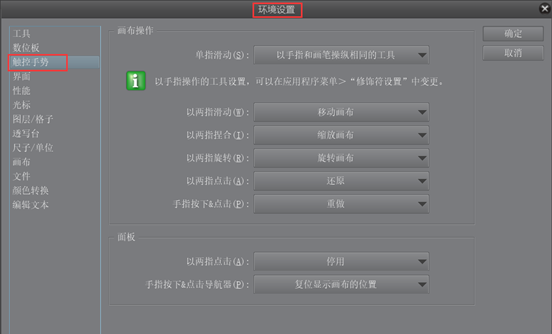
新增的通用功能:
l 新增了“视图”菜单→“变换浮动工具栏”,当执行变换操作时即可弹出。
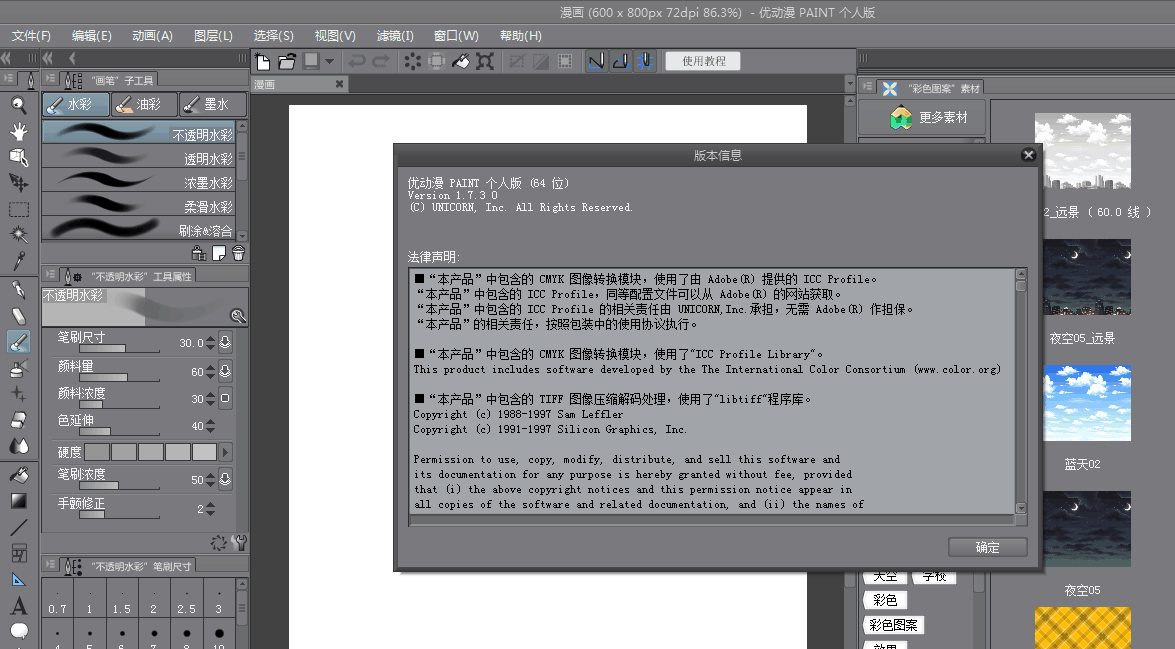
l 新增了“视图”菜单→“文本浮动工具栏”,当要输入文本时即可弹出。
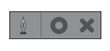
l 新增了“快速访问”面板【EX版/个人版】
可以在“快速访问”面板中,保存菜单命令/自动动作/子工具/描画色等,被保存到此的功能都可以在“快速访问”面板中执行。
让我们把常用功能保存起来,让操作环境更适合自己的创作习惯。
l 新增了新的初始子工具3种。【EX版/个人版】
在“钢笔”工具中,新增了“写实G笔”子工具。
在“铅笔”工具中,新增了“写实铅笔”子工具/“素描铅笔”子工具。

l 新增了画布恢复功能。【EX版/个人版】
在“环境设置”对话框→“文件”中,新增“启用画布恢复”。启用该功能后,每隔一段时间,画布恢复信息就会保存一次。如果在编辑画布时遇到优动漫PAINT异常退出的情况,下次启动软件时就会自动恢复。
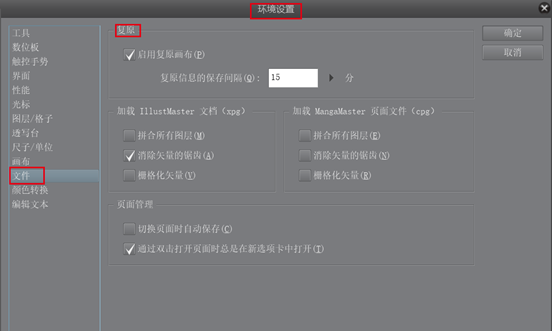
本次优动漫PAINT1.7.3版本修复内容请看这里:
l 执行“编辑”→“变换”操作时,会显示浮动工具栏。通过浮动工具栏,可以确认或取消移动、变换等操作。
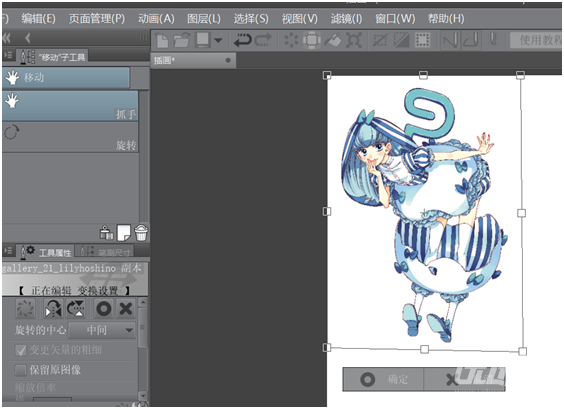
l 输入文本时,会显示浮动工具栏。可以对输入的文本进行确认和取消操作。如果使用的是EX版/个人版,则可以显示“子工具高级选项”面板,来进行文本的设置。
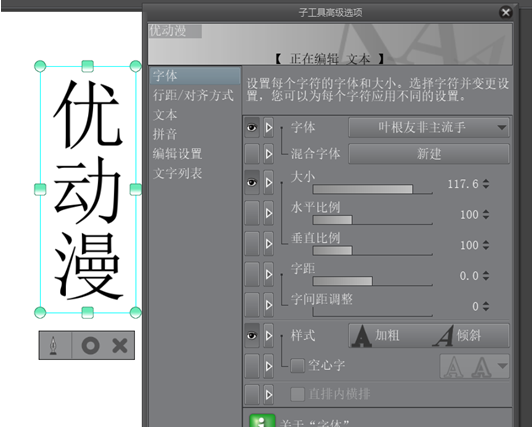
l 如指定了“工具属性”中“影响源”的“倾斜”项目,则可以设置“最大值”。根据画笔的倾斜角度,数值的变化可以超过100%。
l 可以重叠超过6个面板,并且可以选项卡编组。
l 新建文件的初始设置名称,已从“新建画布”变更为“插画”/“漫画”/“动画”。
l “导航器”面板的“图片预览”扩大了显示区域。
l “环境设置”→“光标”→“光标形状”可以设置为“无”。操作之后,光标就不会显示在画布上。
l “文件”菜单(Mac系统中则是“优动漫PAINT”菜单)→“笔压感应级别的调节”中,如果手动调整图表,可以切换到“检验调节结果”。
l 在“色板”面板的菜单中,新增了“重命名颜色”,可以用来为色板中的颜色重新命名。右击“色板”面板,在弹出的菜单中也可以为颜色重命名。
l 在不同的操作环境中打开文件时,文本图层的字体兼容性提高了。
l 可以在“动画”菜单→“以按键检查胶片的动态”/“以按键检查前后的胶片”中,检查是否使用了功能键。
l 在“色板”面板中,新增了“载入色板素材”。
l 在“子工具”面板中,新增了“载入子工具素材”。
l 选定3D素描人偶和3D角色素材时,在“对象浮动工具栏”中新增了以下项目。
· 新增了“固定关节”。可以固定/解除固定所选部位的关节。
· 新增了“取消全部固定关节”。对选中的3D素材,可以取消对所有关节的固定。
l 对巧手可以分配“显示/隐藏所有面板”命令。
l 在“文件”菜单中,新增了“巧手”。接通巧手之后,就可以进行各种设置。
l 在“巧手设置”中,可以对按键指定各种操作命令。
l 在“工具切换”中,每次按下巧手键都可以切换工具。
l 新增了“快速访问”面板。可以在“快速访问”面板中,保存菜单命令/自动动作/子工具/描画色等,被保存到此的功能都可以在“快速访问”面板中执行。【EX版/个人版】
l “选区浮动工具栏设置”对话框已变更。
· 没有预览显示,可以直接边查看命令栏边进行设置。
· 在“设置区域”中新增了“子工具”/“描画色”/“弹出式面板”,这些功能可以设置在选区浮动工具栏中。
· 选定“选项”时,会新增可以设置的项目。也可以进行画布操作和透视尺操作等。
· 在“主菜单”中新增了“显示/隐藏所有面板”。
l 可以直接编辑命令栏。
· 利用“Ctrl”键+拖动,可以移动命令栏中图标的位置。
· 右击命令栏,在弹出的菜单中,可以编辑命令的图标。
l “命令栏设置”对话框已经变更。
· 没有预览显示,可以直接边查看命令栏边进行设置
· 在“设置区域”中新增了“子工具”/“描画色”/“弹出式面板”。这些功能可以设置在命令栏中。
· 在从“设置区域”中选定了“选项”之后,新增了可以设置的项目。可以操作画布和透视尺。
· 在“主菜单”中,新增了“显示/隐藏所有面板”。可以直接编辑命令栏。使用“选项”子工具选定“透视尺”的状态下,“工具属性”中新增了“将视平线置于水平”。
· 在“快捷键设置”对话框中,新增了可以设置的项目。
· 在“设置区域”中新增了“弹出式面板”。
· 在从“设置区域”中选定了“选项”之后的设置中,新增了“将视平线置于水平”/“固定视平线”。
l 在“修饰符键设置”对话框中,如设置“分别设置工具的处理”,则可以从下拉式菜单中选择“无”。有些工具还可以将“通用设置”中设置的内容取消。
l 在“自动动作”面板中,新增了“载入组素材”。
l “导航器”面板的“图片预览”扩大了显示区域。
l “环境设置”→“光标”→“反相光标(笔刷尺寸/准星/极小点)的显示位置”的初始设置已变更为“不延迟”。
l “命令栏设置”对话框已变更。
l 没有预览显示,可以直接边查看命令栏边进行设置。
l 在“设置区域”中新增了“子工具”/“描画色”/“弹出式面板”,这些功能可以在命令栏中设置。
l 选定“选项”时,会新增可以设置的项目。也可以进行画布操作和透视尺操作等。
l 在“主菜单”中新增了“显示/隐藏所有面板”。
l 可以直接编辑命令栏。
l 利用“Ctrl”键+拖动,可以移动命令栏中图标的位置。
l 右击命令栏,在弹出的菜单中,可以编辑命令的图标。
l 在“快捷键设置”对话框中,新增了可以设置的项目。
l 当要从“素材”面板中删除文件夹时,保留在“素材”面板中的文件夹的选定状态会失常。
l 在“设置区域”中新增了“弹出式面板”。
l -在从“设置区域”中选定了“选项”之后的设置中,新增了“将视平线置于水平”/“固定视平线”。
l 在“修饰符键设置”对话框中,如设置“分别设置工具的处理”,则可以从下拉式菜单中选择“无”。有些工具还可以将“通用设置”中设置的内容取消。
l 对图层蒙版执行以下操作,蒙版即可应用到画布范围之外。
· “编辑”菜单→“清除选区外部”
· “编辑”菜单→“清除”
l 面板停靠栏的规格已变更。
· 单击选项卡编组的面板的图标,即可跳出面板。
· 在面板之上添加了“最小化面板停靠栏”,新增了“面板停靠栏选项卡编组”图标。不必重叠,也可以用选项卡来表示面板的图标。
· 窗口下方的面板停靠栏的选项卡,可以用图标来显示。
· 窗口下方的面板停靠栏的“最小化面板停靠栏”显示在左侧,另外还新增了“面板停靠栏选项卡编组”图标。
l “选区浮动工具栏”的初始布局中,新增了“裁剪”。
l 描画工具的“工具属性”的“厚度”,最大可以设置为“1000”。
l 描画工具的“工具属性”的“影响源”中如勾选了“倾斜”,画笔的倾斜角度越大,“倾斜设置”的图表初始值也越大。
l 变更了部分描画子工具的初始设置。可以支持画笔的倾斜。
l 对于“快捷键设置”对话框中所选定的项目,只需单击即可执行以下操作。
· 开、关项目
· 快捷键输入
l 改善了用手指来拖动面板的反应。在滑块上可以用手指来滚动面板。
l 拖动以下对话框或列表的边角,可以显示更大范围。
· 文本输入时的“工具属性”的“字体列表”
· “字体列表设置”对话框
· “初始化启动”对话框
l 移动选区或3D素材时,可以同时移动浮动工具栏。
l 使用“选区”工具或“文本”工具判定拖动和单击的基准已变更。用画笔来拖动的时候,如果时间很短,那么拖动的距离即便略长,也会被判定为单击。
l “文件”菜单(Mac系统为“优动漫PAINT”菜单)→“启动绘画助手”的名称已变更为“打开绘画助手”。
l 以下面板的显示宽度比之前版本的窄。
· “信息”面板
· “子工具”面板
l 使用“对象”子工具期间所显示的,图像素材的旋转手柄,或可以放大格子框的三角按钮的位置已经变更。
l 变更工具的“笔刷尺寸”之后,不管“环境设置”中“光标”是什么设置,笔刷尺寸光标都会显示在画布的中心位置。
l “矩形”等工具的“工具属性”中开启了“圆角弧度”的情况下,其初始设置已变更为“固定长度”。
l 当在“视图”菜单中执行了“适合屏幕”/“复位视图”之后,即便画布很小,也仍调整为适合显示区域的倍率来显示。
l 当不显示面板和对话框的文字时的显示方法已统一。在将文字水平压缩显示,或不显示的情况下,超出的文字将淡出。
l 当弹出“调节笔压感应级别”对话框时,利用压感笔橡皮擦和滑轮就可以切换工具。
l “环境设置”→“光标”→“反相光标(笔刷尺寸/准星/极小点)的显示位置”的初始设置已变更为“不延迟”。
l 按住巧手的按键不放,被指定于这个按钮的命令即可连续执行。
l “巧手设置”对话框的“暂时切换工具”已更名为“变更工具”。功能不变。
l “新建”对话框“作品用途”中,在“插画”和“显示所有的漫画设置”之间切换时,部分设置可能会被中断。【EX版/个人版】
l “命令栏”和“选区浮动工具栏”中所显示的部分命令的图标大小已变更。
l 拖动“颜色配置文件预览”对话框的边缘,可显示的范围比先前更大。
l “历史记录”面板可以用比之前更窄的宽度来表示。
l “修饰符键”对话框的“限定范围”中,新增了“鼠标”/“钢笔/手势”。
l 执行以下操作时,命令栏中所显示的图标已变更。
· 执行“命令栏设置”对话框的“初始化”
· 从“窗口”→“工作区”切换工作区
l 当“新建”对话框中显示“对于终端的存储量~”的提示时,“不再显示”的设置将不会正常作用。
l 利用“图形”等子工具将“约束纵横”设为“固定长度”时,开始制作图形时画布的旋转角度为0°
l 在满足以下条件的环境中,利用“渐变”工具或“图形”工具来创建椭圆时,会做出与鼠标操作不同的形状。
· 画布的显示角度不为0°
· 对画布设置“水平翻转”或“垂直翻转”
l 执行“调节笔压感应级别”时,边按住钢笔的按钮边拖动,如果执行某些分配给该按钮的功能,会导致应用程序意外退出。
l “工具”面板或“色环”面板的颜色图标如果迅速切换2次的话,有时会弹出“选择颜色”对话框。
l 如果从数位板输入的数值超过了笔压的最大值,在绘图的时候如果执行还原,线条可能无法正常刷新。
l 在“修饰符设置”对话框中对“右键单击”指定“无”时,操作“曲线”子工具的过程中如单击右键,将会推出应用程序。【EX版/个人版】
l “故事编辑器”的文字利用触摸操作无法选择。
l 当执行连续扫描时,从第2张及之后开始动作就会停止。
l 在特定大小的画布上,如对3D图层执行LT转换,就会推出应用程序。
l 如选中了“编辑时间轴”工具,利用回车键无法指定胶片。【EX版/个人版】
l 利用“格子组分割”子工具执行“分割形状”或“以折线分割”时,即使按下“Shift”键,也不会被固定到45°增量的方向。
l “对象”子工具中,将中击被设为工具切换键的状态下,中击“四面图”面板,则无法执行后续的操作。
l 在执行下列命令时,有时“曲线”对话框的图表会显示得比较小。
·“编辑”→“色调调整”→“曲线”
·“图层”→“新建色调调整图层”→“曲线”
l 执行下列命令时,有时“色阶”对话框的图表会显示得比较小。
·“编辑”→“色调调整”→“色阶”
·“图层”→“新建色调调整图层”→“色阶”
部分修改功能的详细内容:
【Win版】
l 【Win】用手指操作“吸管”工具时,在手指位置略偏上的地方拾取颜色,该颜色即显示于手指的位置上。
l 【Win】改善了触摸操作“色环”面板时的反应。
l 【Win】当用手指触摸对话框或面板的输入栏时,在全部选中字体的状态下,即开始输入。
l 【Win】在文本图层的输入过程中,将不会反映单指滑动操作和设定。
l 【Win】利用“对象”子工具选定3D图层之后,可以用手指滑动操作“工具属性”面板的“光源方向”。
l 【Win】利用“折线”子工具等需要单击操作的工具,进行触摸操作的时候,在移动手指期间进行预览,手指离开之后点的位置即确定下来。
l 【Win】在“环境设置”对话框中开启“调整界面以适合触摸操作”之后,“时间轴”面板的命令栏的大小可以根据界面来调整。
l 【Win】在“环境设置”对话框→“界面”中,新增“调整面板的基本布局以适合数位板”。开启此项后,面板的布局可以调整成适合数位板的布局。
l 【Win】在执行“文本”工具或“变换”命令时,显示于画布的手柄和框线,其对触摸操作有反应的范围扩大了。
l 【Win】以手指进行触摸操作的功能如被开启,当利用钢笔和鼠标开始操作“折线”子工具后,利用触摸操作将无法持续输入。
l 【Win】在系统中将文本大小设置得比较大时,巧手设置对话框中的显示方法已变更,列表内的项目的高度可以自动调整。
l 【Win】点击数值输入框后显示处理的对话框的布局已变更。点击对话框之外的范围,确定输入内容,即关闭对话框。
l 【Win】在操作系统中将文本大小显示设得比较大时的“修饰符键设置”对话框的显示方法已变更。列表内项目的高度会自动调整。
l 【Win】利用“锚点”子工具来进行触摸操作的话,矢量线即被选中。
l 【Win】在“道具库”面板中,无法利用手指拖动道具。
l 【Win】无法用手指操作“新建”对话框的输入栏。
l 【Win】在“环境设置”如启用了“调整界面以适合触摸操作”,会无法正常显示画布滚动。
l 【Win】选区浮动工具栏和对象浮动工具栏在不反映操作系统显示倍率的状态下显示。
l 【Win】在系统的显示倍率设置下,当执行“窗口”→“工作区”→“返回基本布局”时,面板的布局会被破坏。
l 【Win】使用“图形”工具等部分自己来创建图形的过程中,如利用触摸操作来变更画布视图的话,线条会在创建过程中发生错位。
l 【Win】选中3D图层后,如果以手指来使用非“对象”工具,画布会发生滚动。
l 【Win】在部分的环境中,动作会定期重叠。
l 【Win】即使停用“以单指滑动来使用工具”,有时可以使用“修饰符键设置”对话框中设置的工具。
l 【Win】高速显示3D图层的过程中,以触摸才做无法操作3D。
l 【Win】当用手指操作“四面图”时,除“对象”子工具之外的其他工具有时无法使用。
l 【Win】如在“文件”→“环境设置”→“数位板”→“数位板服务”中选择了“TabletPC”,在以修饰符键+触控笔操作时,坐标会发生偏移。
l 【Win】使用平板电脑的用户中,如在“文件”→“环境设置”→“数位板”→“数位板服务”中选择了“WinTab”,当启用“切换操作画布时的工具操作/触摸操作”时,触控笔会被识别为手指。
l 【Win】对于3D图层,使用触控笔无法执行“对象”工具的操作。
【Mac版】
l 【Mac】Retina显示器环境下,执行“文本”工具或“变换”命令的过程中,对显示在画布上的手柄和框线可点击的范围已变更。
l 【Mac】“环境设置”→“性能”中会显示与“3D”有关的设置项目。
l 【Mac】Retina显示器环境下,透写台图层无法准确动作。
l 【Mac】Retina显示器环境下,“渐变”工具/“文本”工具/“特殊尺”子工具的部分拖动操作,起拖动距离不相称。
l 【Mac】Retina显示器环境下,利用“Command”+“Option”+拖动来变更笔刷大小时,笔刷尺寸光标的边缘与鼠标光标不一致。
l 【Mac】在“环境设置”→“数位板”→“精度”中新增了“输入全部”。
l 【Mac】Retina显示器环境下,“平行曲线尺”和“多重曲线尺”的显示宽度会变窄。
l 【Mac】Retina显示器环境中,以下项目可以以高品质画质来显示。
·控制画布的滑块
·“导航器”面板的滑块
·“辅助视图”面板的滑块
·“笔刷尺寸”面板的滑块
·输入文本时的“工具属性”的“字体列表”
【EX版】
l 在打开“页面管理”窗口的状态下,如利用资源管理器或Finde,覆盖掉作品内的 优动漫FORMAT文件(扩展名:clip)时,有可能出现打不开clip文件的情况。
l 改善了“文件”→“导出多页”→“3D 预览装订”功能。
· 缩短了打开“3D 预览装订”对话框所需的时间。
· 在“3D 预览装订”对话框中,切换骑马订和平订之后,显示倍率不会被重置。
· “3D 预览装订”对话框中,可以用按钮来操作。
l 执行“文件”→“导出多页”→“输出同人志打印数据”时,可以在不显示“3D 预览装订”的情况下,输出投稿数据。
l 【Win】可以用手指操作“四面图”面板。
如果编辑的页面打开后,文件在外部被修改了,则无法执行“页面管理”→“拼接成跨页”和“拆分为单页”。
l 【Win】在操作系统中将文本大小显示设得比较大时的“批量处理”对话框的显示方法已变更。列表内项目的高度会自动调整。
产品推荐
-

售后无忧
立即购买>- 优动漫PAINT 简体中文【个人版 + Mac】
-
¥258.00
office旗舰店
-

售后无忧
立即购买>- 优动漫PAINT 简体中文【个人版 + Win】
-
¥258.00
office旗舰店
-
 正版软件
正版软件
- 如何调整Win10录屏的清晰度设置
- 在日常生活中很多的小伙伴都需要利用录屏来进行工作,但是对质量有要求的用户就需要高清设置,那么该怎么去设置呢?下面就为你们带来了详细的操作方法。win10录屏怎么设置清晰度:1、点击开始打开“设置”。2、点击“游戏”。3、进入游戏设置界面。4、点击左侧“游戏DVR”。5、在录制的视屏下方进行“视屏帧速率”和“视屏质量”设置即可。还有其他问题的小伙伴可以看看了解更多有关win10录屏的问题~
- 2分钟前 win 录屏 清晰度 0
-
 正版软件
正版软件
- 哪个版本的win7系统资源占用最小
- 很多时候用户的电脑操作的时候会发现电脑的内存都不够了,这个时候我们就可以下载安装一个占用资源少的版本,这样就可以释放出大部分的内存给用户进行日常使用了。win7哪个版本占用系统资源最少1、深度win7精简版系统是非常完美的,可以带给用户最好的且品质非常高的各种功能体验,而且对于网络也进行优化,可以有很纯净的操作体验。2、win732纯净精简光盘版系统不仅包含必要的windows运行时库,一键安装后无需优化即可使用,不会在电脑上弹出乱七八糟的广告,使用起来也特别稳定耐用3、爱纯净系统win7系统还优化了所有
- 7分钟前 win 资源最少 0
-
 正版软件
正版软件
- win10有没有安全模式
- 我们在使用win10操作系统的时候,有些情况下需要进入系统的安全模式。据小编所知,我们可以尝试使用按住机箱的电源键三下,或者是按住shift选择重启来进行操作。具体步骤就来看下小编为大家的演示吧~win10有没有安全模式答:Windows10操作系统有安全模式功能,以下是进入安全模式的方法:方法一:使用高级选项菜单1、同时按“shift”键和“重启”选项,然后点击“选择一个选项”,点击“疑难解答-高级选项-启动设置”。2、点击“重启-启动设置”,最后在该页面按“F4”键或者是“4”键,就进入到安全模式啦!
- 22分钟前 win 安全模式 启动模式 0
-
 正版软件
正版软件
- win10启动速度缓慢的解决方案
- 在win10系统中有一个特点,那就是快速启动,可是相信大家都有这样一个问题,就是自己明明用的是win10系统,开机变得很慢,动不动就要30几秒,简直就要回到五年前了,那么win10开机慢怎么办?下面,小编给大家讲解win10开机慢的解决经验。win10系统以开机快、操作流畅而得到了广大win10系统用户的喜爱。但是用久了之后难免也会出现开机慢的现象,相信不少朋友的win10系统都有这个毛病,那么win10系统开机慢怎么办?下面,小编给大家带来了win10开机慢的处理图文。win10开机慢怎么解决打开控制面
- 37分钟前 win10 开机 电脑开机 开机慢 0
-
 正版软件
正版软件
- 如何恢复win10系统中消失的桌面图标
- 很多小伙伴需要用到我的电脑的时候,突然发现桌面上我的电脑不见了,不管是误删了还是什么,这个时候不要慌,今天小编教你们如何快速简单的恢复我的电脑,只需要在个性化的设置里调节一下就可以了,具体的一起来看看吧。win10系统桌面图标不见了怎么恢复方法一:恢复失去的桌面系统图标显现1、在此Windows10操作系统环境下,先通过鼠标右击桌面屏幕区域,然后选择并进入“个性化”选项菜单;如下图所示。2、进入到系统个性化设定的子项之中后,选中“主题”功能条目,再从右侧弹出的栏目中,寻找并单击“桌面图标设置”选项,如图中
- 52分钟前 恢复 桌面图标 Win系统 0
最新发布
-
 1
1
- KeyShot支持的文件格式一览
- 1675天前
-
 2
2
- 优动漫PAINT试用版和完整版区别介绍
- 1715天前
-
 3
3
- CDR高版本转换为低版本
- 1860天前
-
 4
4
- 优动漫导入ps图层的方法教程
- 1714天前
-
 5
5
- ZBrush雕刻衣服以及调整方法教程
- 1710天前
-
 6
6
- 修改Xshell默认存储路径的方法教程
- 1726天前
-
 7
7
- Overture设置一个音轨两个声部的操作教程
- 1704天前
-
 8
8
- PhotoZoom Pro功能和系统要求简介
- 1880天前
-
 9
9
- CorelDRAW添加移动和关闭调色板操作方法
- 1753天前
相关推荐
热门关注
-

- 优动漫PAINT 简体中文
- ¥258.00-¥658.00
-

- 优动漫PAINT 简体中文
- ¥258.00-¥358.00